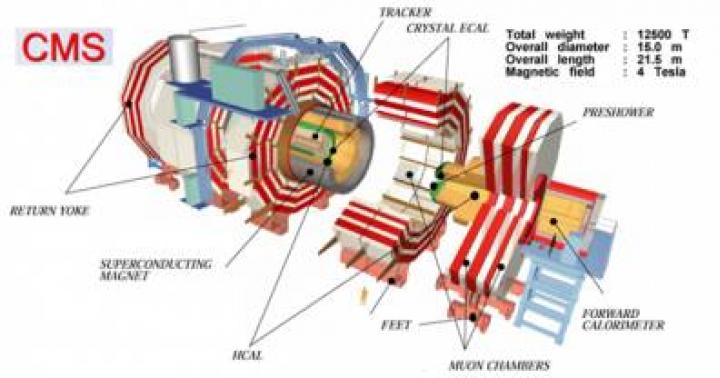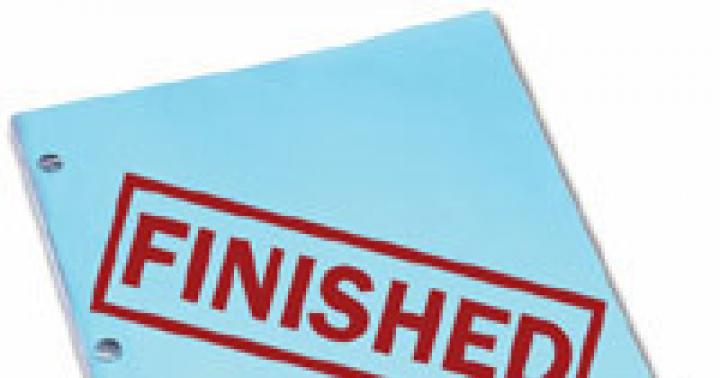Перед тим, як вибрати, якою системою користуватися Windows 8 або 10, необхідно дізнатися, чим вони відрізняються. Розглянемо відмінності, з якими може зіткнутися кожен, а чи не системні тонкощі, важливі лише розробникам.
Критерії порівняння
Вибираючи систему, на якій ви працюватимете найближчим часом, не забудьте звернути увагу на такі пункти:
- зовнішній вигляд, дизайн. Варто враховувати, що колірну гаму можна налаштувати, а інтерфейс персоналізувати за допомогою системних налаштувань та сторонніх програм;
- продуктивність. Різні версії системи вирішуватимуть однакові завдання на однакових комп'ютерах за час: якийсь ОС знадобиться більше часу, якийсь - менше;
- підтримка пристроїв. Деякі сучасні пристрої працюють тільки з останньою версією Windows, а застарілі не завжди з нею взаємодіють. Хоча останню проблему Windows 10 вирішує за допомогою режиму сумісності;
- наявність функцій. Підтримка Windows 8 компанією Microsoft офіційно закінчена, тому нові технології та сервіси, винайдені компанією, не додаються до старої операційної системи.
Порівнявши дві версії за вищеописаними критеріями, можна зрозуміти яка саме версія підходить саме вам. Також прийняти правильне рішення допоможуть відгуки людей, які встигли протестувати і ту, і іншу Windows.
Мінімальні вимоги
Мінімальні вимоги - це перелік найслабших компонентів, що становлять комп'ютер, наявність яких необхідна для установки системи. Якщо відеокарта, процесор і будь-який інший компонент не відповідає мінімальній вимогі, перейти на нову Windows не вдасться. Єдиний вихід - замінити його сучасним та більш продуктивним аналогом.
Мінімальні вимоги для Windows 8 та 10 однакові. Хоча остання версія системи і набула більшого спектру функцій, хороша оптимізація дозволила не підвищувати мінімальну планку продуктивності:
- процесор із частотою 1 ГГц;
- оперативна пам'ять - 1 ГБ або 2 ГБ для 32 та 64-бітної системи відповідно;
- HDD або SSD диск з 16 ГБ або 20 ГБ вільної пам'яті для 32 та 64-бітної системи відповідно;
- відеокарта повинна підтримувати технологію DirectX версії 9 та вище.
Порівняння дизайну
Windows 8 дуже відрізняється від інших версій, оскільки має інноваційний плитковий дизайн. Звичний робочий стіл відсутній, доступ до додатків здійснюється за рахунок прямокутних плиток. Користувач має право їх перетягувати, змінювати кольори та габарити.
Windows 8 має плитковий дизайн
Оскільки зовнішній вигляд "вісімки" викликав багато несхвальних відгуків, у Windows 10 повернули звичний дизайн: робочий стіл з ярликами та меню "Пуск". Єдиною відмінністю стало те, що тепер системний пошуковий рядок знаходиться в окремій вкладці. Інтерфейс схожий з поданням Windows 7, але трохи осучаснений: прибрані зайві елементи, налаштування системи впорядковані та інтуїтивно зрозумілі, рамки вікон плоскі та прямокутні.
 У Windows 10 повернули добре знайомі користувачам Windows 7 робочий стіл та меню «Пуск»
У Windows 10 повернули добре знайомі користувачам Windows 7 робочий стіл та меню «Пуск» Який дизайн краще та зручніше, вирішувати вам. Рекомендується подивитися кілька відеороликів, які порівнюють зовнішній вигляд тієї та іншої системи, щоб зрозуміти, як він виглядає в реальності, русі, а не на картинках.
Продуктивність
В інтернеті можна знайти безліч тестів, їх зміст полягає в наступному: беруться однакові комплектуючі, встановлюються однакові версії кількох систем і виконуються на них однакові завдання. У результаті порівнюється час, протягом якого кожна з версій з ними впоралася.
Швидкість системних процесів
Подані нижче графіки наочно ілюструють, як швидко справляються з роботою Windows 7, 8 і 10. З них можна дійти невтішного висновку: здебільшого виграє «десятка».
Фотогалерея: порівняння швидкостей системних процесів Windows 7, 8, 10
Порівняння через програми
Для порівняння продуктивності також існують спеціальні програми, які спеціально навантажують системи різноманітними завданнями, а потім видають результат у всіх пунктах. За висновками даних програм найчастіше виграє Windows 10.
Фотогалерея: порівняння продуктивностей Windows 7, 8 та 10 за допомогою програм
Порівняння у додатках
Ще один спосіб з'ясування переможця - аналіз швидкості роботи найбільш популярних програм: Excel, браузер Mozilla, Adobe Photoshop і т. д. За результатами даних тестів десята версія Windows не завжди перша, але відстає несильно.
Фотогалерея: порівняння продуктивності Windows 7, 8 та 10 у додатках
Відео: порівняння продуктивності в іграх Windows 7, 8 та 10
Відмінності у можливостях
Одні функції Windows 8 перейшли до десятої версії, другі - залишилися тільки в ній, треті - з'явилися тільки в "десятці". Нижчеописаний список допоможе вам зрозуміти, що вміє та чи інша Windows.
Віртуальні столи
Вбудована підтримка віртуальних столів з'явилася лише з виходом Windows 10. У попередніх версіях операційної системи працювати з кількома столами можна було лише після інсталяції сторонніх програм.
Створюючи скільки завгодно робочих столів, ви зможете розділити між ними програми, що використовуються.Наприклад, на одному столі буде відкритий браузер та блокнот, на другому – фото та відеоредактор, а на третьому – якась гра. Іншими словами, потреба в кількох столах може виникнути у людей, які працюють одночасно в багатьох додатках, або у тих, хто пускає за свій комп'ютер інших людей і хоче надати окремий робочий стіл.
 У Windows 10 можна створити кілька робочих столів
У Windows 10 можна створити кілька робочих столів Відео: як користуватися віртуальними робочими столами у Windows 10
Charms Bar
Charms Bar - це меню "Пуск" або "Старт", яке дуже сильно відрізняється в аналізованих Windows. У "вісімці" натисканням клавіші з логотипом Windows (квадрат, розділений на чотири квадрати) користувач викликає цілий набір плиток, що надає доступ до додатків та новин. Меню відкривається на весь екран і може прокручуватися завширшки. Список плиток, що розташовуються в меню, спочатку пропонується системою, але в майбутньому може бути змінений користувачем.
 Charms Bar займає весь екран і складається з плиток
Charms Bar займає весь екран і складається з плиток У Windows 10 меню «Пуск» набуло більш звичного вигляду, хоча і з невеликою відмінністю - пошуковий рядок, що допомагає шукати програми на ім'я, винесена в окреме вікно. За умовчанням Charms Bar відкривається в невеликій вкладці, що займає близько 1/6 екрана, і містить список всіх програм, що є в пам'яті комп'ютера, а також рекламні та плитки новин. Зовнішній вигляд, кількість папок та блоків можна настроїти вручну.
 У Windows 10 стартове меню менше і за своїм зовнішнім виглядом нагадує меню «Пуск» у Windows 7
У Windows 10 стартове меню менше і за своїм зовнішнім виглядом нагадує меню «Пуск» у Windows 7 При цьому Windows 10 має повноекранний режим, активація якого призведе до того, що меню почне відкриватися на весь монітор.
Синхронізація з OneDrive
OneDrive – хмарний сервіс, що дозволяє зберігати копії багатьох елементів комп'ютера. Для роботи з ним знадобиться обліковий запис Microsoft. У цю хмару можна відправляти свої фотографії, відео, деякі види файлів і навіть резервні копії системи, за допомогою яких у майбутньому відновлюється поламана Windows. Технологія підтримується як у Windows 8, так і Windows 10.
 Особисті дані можна зберігати в OneDrive, щоб у разі поломки комп'ютера їх можна було легко повернути
Особисті дані можна зберігати в OneDrive, щоб у разі поломки комп'ютера їх можна було легко повернути Відео: як користуватись One Drive
Стандартний браузер
Як і у всіх попередніх системах, Windows 8 використовується стандартний браузер Internet Explorer. Хоч його довго й удосконалювали, але він досі сильно відстає за продуктивністю та кількістю підтримуваних технологій від усіх популярних браузерів. Звичайно, стандартні функції, наприклад перегляд новин і відео, IE виконати здатний, але більшість користувачів з багатьох причин відразу поспішає замінити його.
 У Windows 8 використовується застарілий браузер Internet Explorer
У Windows 8 використовується застарілий браузер Internet Explorer У Windows 10 з'явилася заміна Internet Explorer - Microsoft Edge, що безуспішно оновлюється. Цей браузер швидший, красивіший і простіший. Сучасний дизайн та підтримка багатьох сучасних технологій робить його конкурентоспроможним. Можливо, він досі гірший за більшість безкоштовних аналогів, але користуватися ним вже приємніше.
 У Windows 10 використовується оновлений та конкурентоспроможний браузер Edge
У Windows 10 використовується оновлений та конкурентоспроможний браузер Edge Голосовий помічник
Голосова помічниця, що має ім'я Cortana, в настільній версії з'явилася тільки в Windows 10. Вона є в мобільній версії Windows 8 Mobile, але в редакції для комп'ютера на цьому етапі Windows її не було.
За допомогою помічниці можна голосом відкривати програми, вимагати дані, виконувати деякі дії, наприклад, згорнути або переключити вкладку, шукати інформацію в інтернеті і т.д. Але знадобиться мікрофон, через який Cortana вас чутиме.
 У Windows 10 є голосова помічниця Cortana, за допомогою якої можна виконувати прості дії, використовуючи лише свій голос
У Windows 10 є голосова помічниця Cortana, за допомогою якої можна виконувати прості дії, використовуючи лише свій голос На даний момент помічниця недоступна в російськомовній редакції Windows, тому вам доведеться вибирати мову, яку підтримує Cortana, під час установки системи або після цього, перейшовши до її налаштувань. Повний список мов, з якими вміє взаємодіяти помічниця, можна знайти на офіційному сайті Microsoft.
Ігри з Xbox
На одній із конференцій Microsoft оголосила, що всі ігри, що випускаються ексклюзивно для Xbox One, стануть доступними у Windows 10. Тобто користувач, який володіє обліковим записом Xbox Live, зможе придбати гру, випущену для ігрової приставки, і пограти в неї на своєму комп'ютері. Сумісність ігор із Windows 8 відсутня.
 У Xbox Live можна купити ігри з приставки та пограти в них на своєму комп'ютері
У Xbox Live можна купити ігри з приставки та пограти в них на своєму комп'ютері Інформація про диск
Windows 10 має вбудований сервіс, що надає детальну інформацію про те, на що витрачається місце HDD або SSD диска. Він показує, скільки мегабайт використовує кожна програма, який обсяг займають ті чи інші файли. Звичайно, можна встановити додаткові програми на Windows 8, щоб отримати таку саму інформацію, але в останній версії системи достатньо зайти до параметрів комп'ютера.
 Windows 10 може надати детальну інформацію про диск та програми, які витрачає місце на ньому
Windows 10 може надати детальну інформацію про диск та програми, які витрачає місце на ньому Розумний поділ екрана
У Windows 8 з'явилися перші ознаки того, що Microsoft працює над функцією, що дозволяє розділити екран на частини, а не вручну перетягувати вікна та форматувати їх розміри. У ній можна було поділити монітор на дві половини: одна віддається під робочий стіл і все, що відбувається, а друга - під вікна з системними налаштуваннями і параметрами. Зручно, але не до кінця практично.
 Екран у Windows 8 можна розділити на дві частини
Екран у Windows 8 можна розділити на дві частини У Windows 10 з'явилася повноцінна реалізація цієї функції. Перетягнувши вікно за ліву або праву сторону монітора та відпустивши його, ви створите екран, поділений на дві частини. В одну частину піде програма, що перетягується, в іншій же частині відкриється та програма, яку ви виберете зі списку запущених. Після цього за допомогою стрілочок можна буде розділити монітор на 3 або 4 блоки з різними програмами.
 У Windows 10 екран можна розділити на 2, 3 та 4 частини
У Windows 10 екран можна розділити на 2, 3 та 4 частини Підвищена безпека
У Windows 10 способів встановлення пароля на обліковий запис побільшало. Завдяки технології Windows Hello ви зможете встановити такі способи ідентифікації особистості: стандартне введення пароля, розпізнавання відбитка пальця, використання графічного ключа, визначення обличчя. Безумовно, для аналізу відбитка пальця необхідний спеціальний тачпад, а для сканування обличчя камера з підтримкою Full HD та інфрачервоного датчика.
 Можна встановити ідентифікацію обличчя або відбитка для входу в Windows 10
Можна встановити ідентифікацію обличчя або відбитка для входу в Windows 10 Детальне порівняння Windows 7і Windows 8. Описано основні нововведення у Windows 8, а також наведено детальне порівняння її продуктивності з Windows 7 у різних програмах та іграх.
Загальна інформація про Windows
Якийсь час тому стала доступна фінальна версія нової операційної системи від Microsoft - Winddows 8. Про неї вже розповідалося на цьому ресурсі, були підготовлені докладні посібники з її встановлення: , і , але найголовніше питання залишилося без належної уваги: а чи варто взагалі встановлювати Windows 8?
Ця стаття, я сподіваюся, допоможе вам визначитися, а чи варто встановлювати Windows 8, які переваги ви отримаєте після її встановлення, а також з якими складнощами доведеться зіткнутися. Цей матеріал є логічним продовженням раніше опублікованого порівняння Windows XP, Vista та Windows 7: .
Що нового у Windows 8
Спочатку розглянемо, а які нововведення пропонує Windows 8, що ж у ньому нового? Найочевиднішим нововведенням є оновлений інтерфейс. Він відомий під назвою Metroабо інтерфейс Windows 8 (Windows 8 UI). Його основною особливістю є стартовий екран:

На ньому розміщуються ярлики додатків, а також так звані живі тайли (live tiles). За великим рахунком, їх основною відмінністю від ярликів є те, що інформація на них змінюється, вони самі можуть змінювати розмір. Це своєрідний аналог віджетів із Windows Vista та Windows 7.
Цей стартовий екран замінює меню Пуск, від якого Microsoft позбавилася Windows 8. Мабуть, це спірне нововведення в новій операційній системі. На щастя, його можна повернути за допомогою сторонніх утиліт. Як це зробити описано наприкінці статті: .
Ще одним нововведенням Windows 8 є так звані активні кути. При наведенні курсору миші до правого краю Робочий стілз'являється невелике меню:

Виглядає трохи незвично. Якщо підвести курсор миші в упор до лівого краю, можна перемикатися між додатками. До речі, самі програми можуть працювати у двох режимах: у настільному з класичним інтерфейсом, а також у режимі з Metro-інтерфейсом, який орієнтований на роботу із сенсорними екранами.
Серед інших змін у зовнішньому вигляді необхідно відзначити відмову від напівпрозорості та закруглених куточків у різних елементах інтерфейсу. Інтерфейс операційної системи став чистішим, якщо можна так висловитися, став трохи плавніше працювати. У багатьох місцях він був змінений і покращений, частіше став використовуватися так званий Ribbon-інтерфейс панелей. Такий інтерфейс вперше з'явився в Microsoft Office 2007, а потім став трохи застосовуватися і в інших додатках. У Windows 8 той же Провідник оснащений подібним інтерфейсом з можливістю приховати його.
Крім інтерфейсу в Windows 8з'явилася глибока інтеграція з Microsoft SkyDrive. Це сервіс для зберігання файлів у "хмарі". Працювати з Microsoft SkyDriveдосить просто: в системі є папка SkyDrive, вміст якої зберігається на серверах Microsoft. Якщо файл переміщається до неї, він автоматично відправляється системою в хмарне сховище, яке закріплено за обліковим записом Windows Live ID. Це дозволяє синхронізувати зображення, музику, фільми, документи та інші файли між різними пристроями, а також ділитися ними з іншими.
У Microsoft SkyDrive, Як і у будь-якого подібного сервісу, є два основних недоліки:
- для його роботи необхідне швидке та по можливості безлімітне підключення до Інтернету;
- обсяг сховища обмежений кількома гігабайтами. Його можна збільшити за окрему платню.
Крім різних файлів Microsoft Windows 8 дозволяє синхронізувати та налаштування системи. Для цього потрібний обліковий запис Windows Live ID. Синхронізуються практично всі налаштування, крім паролів. За бажання їх список можна налаштувати в системі.
Обліковий запис Windows Live IDтакож необхідна для скачування та покупки додатків у вбудованому у Windows 8 магазині Windows Store. Цей магазин програм дозволяє не тільки встановлювати програми, але й стежить за їх оновленнями. Зручно одним словом.
У Windows 8 крім згаданих вище ще ціла купа нововведень: новий Internet Explorer, перероблений Диспетчер завдань, змінений діалог копіювання, перероблений механізм відновлення системи, ARM-версія та багато інших. На них докладно зупинятись у рамках цієї статті не будемо.
Оскільки операційна система в основному використовується для роботи ігор та програм, то дуже важливо з якою швидкістю вони там працюватимуть. Тому перейдемо до найцікавішої частини цієї статті – до порівняння продуктивності Windows 7 та Windows 8.
Порівняння продуктивності Windows 7 та Windows 8
Для порівняння швидкості роботи даних операційних систем були використані синтетичні додатки для тестування продуктивності, так і тестові пакети на основі реальних додатків. Плюсом перших є більша точність та повторюваність результатів, плюсом других є більша відповідність реальним завданням. Крім тестів продуктивності було виміряно швидкість запуску системи та додатків.
Умови тестування
Для забезпечення точності всі вимірювання проводилися на тому самому ноутбуці і з тими ж версіями драйверів, додатків і на тих же налаштуваннях. Порівняння проводилося на ноутбуці Asus N61Vnз чотириядерним процесором Intel Core 2 Quad Q9000, 4 Гб DDR3 ОЗУ та з відеокартою nVidia GeForce GT240M. Використовувалися 64-бітові російськомовні версії Windows 7 SP1 Professionalі Windows 8 Pro RTMз усіма доступними на момент випробування оновленнями. Драйвера для обох систем використовувалися ті ж самі. Антивірус та інші додатки, які здатні вплинути на результати вимірювань, не встановлювалися, всі налаштування за замовчуванням.
Порівняння Windows 7 та Windows 8 в іграх
Для вимірювання та порівняння продуктивності в іграх та інших додатках, які інтенсивно використовують графічну карту, найзручніше використовувати тестові пакети із сімейства 3DMark. Як показує практика, вони дають досить точне уявлення про продуктивність системи у тих чи інших іграх.
3DMark2001 SE

Обидві системи показали приблизно однакові результати із мінімальною перевагою Windows 7.
3DMark03

Тести повторювалися три рази. На Windows 7 підсумковий результат трохи вищий. Як і у випадку з 3DMark2001 SE, різниця мінімальна.
3DMark06

Загалом ситуація схожа з 3DMark03, але розрив трохи більший (близько 5%). Тести також повторювалися по три рази. Розглянемо окремо результати за підтестами:



Примітно, що у тесті CPU Windows 8 набрала більше балів, ніж Windows 7. У решті тестів Windows 8 виявилася трохи швидшою.
3DMark Vantage






3DMark Vantage є більш-сучасним та повним тестом ігрової продуктивності. Ситуація в ньому загалом схожа з результатами в інших бенчмарках з цієї серії. Для більшої повноти картини розглянемо результати бенчмарку Heaven Benchmark 3.0.
Heaven Benchmark

У цьому тесті Windows 8 показала трохи кращу продуктивність. Мінімальний розрив.
Висновки з тестів Windows 7 та 8 в іграх
Підіб'ємо проміжні підсумки з тестування в ігрових додатках. Як показали результати вимірювань, ігрова продуктивність Windows 7 та Windows 8 перебуває приблизно одному рівні. Якщо ви вибираєте якусь систему встановити на ігровий комп'ютер або ноутбук, то особливої різниці між Windows 7 і Windows 8 немає.
Порівняння Windows 7 і Windows 8 під час роботи зі звичайними програмами
Для вимірювання швидкості роботи прикладних програм зручно використовувати тестові програми із сімейства PCMark. Почнемо ми з PCMark05:
PCMark05




Результати на одному рівні. У випадку з PCMark05 Graphics Windows 8 набрала підозріло мало балів. Для більш детального вивчення цього питання було встановлено більш раннє складання Windows 8 і там були отримані схожі результати. Швидше за все це пов'язано з помилкою в PCMark05.
Futuremark Peacekeeper
Цей тест дозволяє виміряти продуктивність браузера. В даному випадку використовувався браузер Operaверсії 11.64 . Ось результати:

Windows 7 виявилася трохи швидше, але різниця не настільки велика, щоб можна було говорити про якусь істотну перевагу. Розглянемо ще один схожий тест.
SunSpider

Windows 7 знову показала трохи найкращий результат, виконавши тест швидше.
7-Zip
7-Zip – це досить популярний безкоштовний архіватор. Докладніше про нього розказано тут: . Цей архіватор також має вбудований тест. Ось його результати:

Windows 7 показала приблизно однаковий результат із Windows 8.
Cinebench


Тестовий додаток Cinebenchдозволяє оцінити продуктивність у програмах для 3D-моделювання та інших подібних додатках. Як показали виміри, обидві системи демонструють схожі результати.
Швидкість завантаження Windows

Це мало не єдиний тест, де Windows 8 демонструє значно кращі результати. Windows 8 дійсно завантажується набагато швидше ніж попередниця. Як показали дослідження, час вимкнення у Windows 8 теж менший.
Час запуску додатків суб'єктивно залишився на тому самому рівні. Це з тим, що у нього насамперед впливає швидкість жорсткого диска, а чи не операційна система як така.
Висновки з тестів Windows 7 та 8 у прикладних програмах
Ситуація загалом схожа з такою в іграх. Продуктивність обох систем знаходиться приблизно на одному рівні, якщо не брати до уваги аномально низького результату в тестах графіки в PCMark05. Відверто порадувало зменшення часу завантаження та вимкнення нової операційної системи. Це плюс.
Настав час підбити остаточні підсумки і спробувати прояснити питання що краще встановити на ноутбук або комп'ютер.
Остаточні підсумки порівняння Windows 7 та Windows 8
Підсумки порівняння у вигляді окремих тез:
- Windows 8 демонструє приблизно таку ж продуктивність як і Windows 7. Установка Windows 8 з метою істотно підвищити продуктивність системи в іграх або додатках сенсу не має;
- Windows 8 набагато швидше включається та вимикається. Якщо вам це важливо, то вона вам підійде краще ніж Windows 7;
- Windows 8 найкраще підходить для використання на пристроях із сенсорним екраном. Якщо ваш ноутбук, моноблок або комп'ютер ним володіє, то інсталяція Windows 8 істотно підвищить зручність роботи;
- З пристроями без сенсорного екрана не все так просто. Справа в тому, що Windows 8 спочатку оптимізувалася під керування за допомогою сенсорного екрана. Ці оптимізації видно у багатьох елементах інтерфейсу. Проблема в тому, що за допомогою мишки та клавіатури їм не так зручно користуватися, як цього хотілося б. Водити мишкою з одного краю монітора в інший, звикати до спливаючих меню, нових способів управління далеко не всім сподобається. Справа тут навіть не у звичках, що склалися за роки користування попередніми версіями Windows. Це просто незручно. Так, можна до цього всього звикнути, включати меню Пуск за допомогою сторонніх утиліт, налаштовувати, щоб одразу вмикався Робочий стіл замість стартового екрану, застосовувати інші налаштування, а можна просто встановити Windows 7 за посібником:
Вирішити для себе, що краще windows 7 або windows 10, може кожен практичним шляхом. Для цього достатньо провести експеримент і поставити на старий ноутбук нове збирання 1703 для ПК. Якщо старі версії «десятки» працювали з навантаженням на систему, порівнянну з Windows 8/8.1, то останній білд став ненажерливішим до апаратних ресурсів пристрою. Що казати, якщо Microsoft рекомендує для своєї майбутньої хмарної версії «десятки» під навчальні заклади ноутбуки, що базуються мінімум на 4-ядерних процесорах Celeron з 4 Гб оперативної пам'яті. Адже це «урізана версія десятки», покликана витіснити хромбуки зі шкіл. Що тоді говорити про нормальну роботу повноцінної десятки на старих апаратах, випущених за часів Vista. З ними більш-менш нормально працює лише Windows 7.
Якщо ви шукаєте, чим Windows 10 замінити, то знайте, крім Linux дистрибутивів, можна просто використовувати більш старі, але актуальні версії ОС. Навіть Win 8.1, незважаючи на жахливий METRO-інтерфейс, часом вигідніше (особливо якщо ліцензійна).
Новим пристроям нова система
Суперечка про те, яка операційна система краща – Windows 10 або Windows 7, вирішується тільки в тому випадку, коли у вас на руках порівняно новий апарат, якому 2–3 роки. Старші однозначно швидше працюватимуть на «сімці». Не допоможе навіть встановлення швидкого SSD-накопичувача (з ним 7 версія системи стане взагалі блискавичною).
Був момент, коли на Windows 10 краще відтворювався потоковий флеш-контент:
- відео;
- Фільми.
Однак, з виходом більш оптимізованих браузерів та антивірусів (які суттєво «навантажують» апаратну частину пристрою) простіше використовувати 7 виндовс. Тобто на старих і слабких апаратах знову Windows 7 актуальніша. Вона може працювати на апаратах, спочатку розрахованих під Vista з одноядерними процесорами Celeron, тоді як нові системи на таку конфігурацію навіть не встановляться.
Вибираючи, що поставити на свій комп'ютер – Windows 7 vs Windows 10 – варто виходити з апаратної начинки вашого пристрою та особистих естетичних побажань.
Адже не новиною стане зауваження, що далеко не всім користувачам подобається інтерфейс десятих вікон.
Конфіденційність та захист
У кожному банері Microsoft стверджує, що нова Windows 10 стала безпечнішою і захищенішою, що вона готова запропонувати користувачеві набагато більше, ніж стара «сімка». Але чи це так насправді? Щось подібне говорили про XP 2001 випуску, частка якої в мережі і зараз вище, ніж у Windows 8.1.
Під безпекою розуміються «латки», які закривають потенційні вразливості ОС, і штатний антивірусний софт. Поставте хороший антивірус на Windows 7 і Windows 10 вам просто не знадобиться. А універсальні метро-додатки з часів «вісімки» (2012 рік) так і не стали популярними, їх також сприймають як данину універсальності з мобільними платформами.
Крім власне безпеки, багато користувачів цікавий рівень конфіденційності нової системи.
І в цьому аспекті «десяток» усіх релізів проблем вистачає. Корпорація знає про користувачів буквально все. Не багатьом сподобається, щоб хтось знав його історію браузера, усі надруковані ним на клавіатурі паролі та тексти, переглянули особисті фото та відеозаписи. Хоча Microsoft і запевняє, що шифрує всі дані, але чи це так насправді?
Глюки та автоматичні оновлення
Для забезпечення актуального антивірусного захисту, постійного покращення функціональності Microsoft відмовився від практики надання користувачеві вибору під час завантаження оновлень. Відтепер вони завантажуються та встановлюються автоматично, без відома користувача. На перших релізах це доставляло безліч проблем користувачам, які втрачали не збережені дані під час перезавантаження або терпіли баги, що надходять з кожним новим оновленням. Були навіть випущені сторонніми фахівцями утиліти, що відключають автоматичні оновлення, стеження та видаляють METRO-додатки.

Причому нововведення Microsoft (так звані накопичувальні оновлення) не так покликані допомогти користувачеві, скільки допомогти корпорації знизити навантаження на свої сервери. Якщо раніше оновлення приходили на пристрій тільки в міру потреби, то зараз щовівторка вантажаться великі (по 400-500 Мб) пакети. І оскільки за замовчуванням кожен ПК з 10 на борту ділиться оновленнями з комп'ютерами по локальній мережі, потрібні такі пакети лише для того, щоб ПК самі один одного оновлювали менше навантажуючи сервера корпорації.
Вбудований скайп, перегляд 3D контенту
Новий реліз десятки 1703 року нарешті дозволяє на локальному обліковому записі користувача оновлювати метро-додатки і завантажувати розширення для браузера EDGE. У збірці інтегрований Skype, є програми для розробки та перегляду 3D контенту. Однак, чи так він потрібен, якщо займаються ним лише фахівці, а стандартний браузер з часів ІЕ6 використовує дуже малий відсоток користувачів? Звичайно, якщо у вас є ліцензія на 10 Віндовс та новий комп'ютер, то повертатися на Windows 7 безглуздо, але спеціально шукати більш застарілу ОС не варто.
Кожен пристрій має працювати у тому, навіщо його проектували. Працював ноутбук на XP - швидше за все, на Win7 він працюватиме важко. Якщо ПК був під Vista або 7, - не потрібно його мучити "десяткою", якщо в цьому немає необхідності. Адже всі ігри та програми випускаються саме під цю ОС, але з оптимізацією під десятку.
Якщо виконувати скрупульозне порівняння того, що ви втратите, поставивши стару систему, з'ясується, що нічого особливого.
Спеціально купувати «десяту віндовс» немає сенсу.
Ігрові комп'ютери та нові ОС
Коли комп'ютер користувач використовується виключно для ігрових цілей та серфінгу, то найкращим рішенням стане використання більш нової операційної системи. Це корпоративним клієнтам потрібна сувора підтримка застарілого софту, робота з паперами. Для простого користувача «хороший виндовс» - це той, який є новішим. Причому користувачі, як завжди, використовуватимуть його можливості максимум на 10%. Користувачі вкрай рідко використовують штатний софт:
- браузери;
- програвачі;
- антивіруси.

Їх завжди намагаються замінити сторонніми безкоштовними чи навіть зламаними аналогами, те саме найчастіше буває і з ОС.
Якщо говорити про ігрову потужність, то останні релізи «десятого віндовса» пропонують для геймерів широкі можливості: це і нова бібліотека DirectX і більш оптимізований «ігровий режим». У Steam передплатники здебільшого вже давно перейшли на новішу ОС. І за їхніми твердженнями на форумах нові ігри працюють із «десяткою» набагато краще, ніж із її попередниками. За визначенням ігровий комп'ютер має багато оперативної пам'яті, потужний процесор та відеокарту, а також швидкий накопичувач, тут ненажерливість «десятки» майже непомітна.
Болісний вибір: що робити?
Перед тим як вибирати який "віндовс" купувати, зважте все за і проти. І якщо 7 версію знайти в магазинах майже нереально, то 10 коштує досить дорого. Краще поставте тестову збірку з повільним колом оновлень і подивіться, як вона працює на вашому пристрої, оцініть, чи свічка гра. Дуже часто виявляється, що користувачі, переоцінивши можливості свого пристрою, ставлять на нього не зовсім сумісну операційну систему і потім на неї скаржаться.
Не можна бездумно встановлювати системи, які лише номінально підходять під ваш пристрій.
Буквально один некоректно працюючий драйвер може перекреслити всі досягнення системи та перетворити роботу за ПК на покарання.
Але якщо "рюшечки" і уявна безпека вам не такі важливі, краще поставити менш вимогливу ОС, а за визначенням це Windows 7.
Користувачам стаціонарних комп'ютерів перехід на Windows 8 викликає неоднозначну реакцію. Більшість користувачів перед встановленням нової програми (а операційну систему, по суті, можна назвати програмою) цікавляться досвідом інших користувачів на різних комп'ютерних форумах в мережі Інтернет. Це, звичайно, добре, але часто користувачі отримують приблизно однакову кількість абсолютно протилежних порад. Така колективна допомога часто призводить до неправильних рішень.
Основним доказом проти Windows 8 є помилкова думка більшості користувачів про те, що Windows "Вісімка" відрізняється від "Сімки" тільки наявністю призначеного для роботи з сенсорними екранами Metro-інтерфейсу. Це помилка. Завдяки розробленому новому ядру та впровадженим новим функціям «Вісімка» запускатиметься значно швидше. Крім цього, нова версія Windows підтримує нові технології, що призводить до реалізації нових можливостей "заліза" та підключених пристроїв.
Тепер розглянемо Metro-інтерфейс. З ним можуть працювати і традиційні пристрої введення, тобто клавіатура та мишка. У цьому середовищі відбувається запуск програм та ігор з кодом, що істотно відрізняється від кодів віконних програм. Простота цих програм та зміст мінімальної кількості керуючих елементів дозволяє комп'ютеру (планшету, смартфону) витрачати системні ресурси в меншій кількості, що дає змогу зменшити енергоспоживання автономного джерела живлення. Загалом використання Metro-режиму можна використовувати з метою підвищення продуктивності пристроїв та економії електроенергії батарей.
Ще одним аргументом проти «Вісімки» є сумнів багатьох користувачів щодо її стабільності. Така реакція людей виникла ще під час переходу з Windows 98 на Windows ХР. Тоді більшість програм не можна було запустити в новій системі, а також на дисплеях найчастіше з'являлися сині екрани смерті. Ситуація стабілізувалася тільки після виходу Service Pack 2. Після цього при виході нової версії Windows користувачі чекають, поки розробники остаточно адаптують її до більшості користувачів. Але вихід стабільного Windows 7 показав, що не варто боятися нічого нового. У «Вісімці» працюватимуть усі випущені під «Сімку», Vista та ХР додатки. Для деяких програм розробники, що швидко зорієнтувалися, зуміли зробити призначені для «Вісімки» оновлення або нові версії. Усі пристрої зможуть працювати зі встановленими під Windows 7 драйверами. У крайньому випадку виробники пристроїв швидко реагують на появу нових операційних систем і в оперативному порядку випускають нові драйвери, які можна вільно переписати з Інтернету. Проблеми можуть бути тільки у користувачів застарілих комп'ютерів, підтримку пристроїв яких вже давно припинили виробники. Але на таке обладнання навряд чи комусь захочеться ставити Windows 8.
Windows від компанії Microsoft ось уже довгі займає перше місце за популярністю серед операційних систем, якщо, звичайно, не говорити про мобільні платформи. Сама компанія Microsoft періодично радує нас оновленнями, а раз на кілька років випускає повністю оновлену операційну систему. Останньою на даний момент є Windows 8 (8.1, якщо бути точним, але в даному випадку це ніякої ролі не відіграє). Спочатку користувачі банально побоювалися оновлювати систему — такою незвичайною і десь навіть складною вона здалася їм. Однак через деякий час усі зрозуміли, що боятися нема чого і сьогодні 8 версія ОС Windows встановлена чи не на кожному другому комп'ютері.
Однак завжди знаходяться люди, яких операційна система повністю влаштовує у її нинішньому вигляді. Якщо хтось використовує XP, чому він повинен оновлюватися до останньої версії, якщо воно йому просто не потрібно? Тим не менш, величезна кількість користувачів розривається між 7 та 8 версіями Windows. Що краще встановити? Я надам вам їжу для роздумів.
Плюси Windows 7

- З чого почати? Звісно ж, з дизайну. Якщо ви звикли до лаконічного дизайну «вінди», який бере свій початок ще в середині 90-х років минулого сторіччя, то вам краще нічого не змінювати. Більше того, ця версія ОС вивчена вздовж і впоперек настільки, що фахівці знають її як свої п'ять пальців, тому у разі виникнення проблем знайти рішення буде дуже просто.
- Наступний пункт, який фактично бере свій початок із попереднього, — це відсутність кнопки «Пуск». Ось до чого справді звикнути практично неможливо! Чесно кажучи, я не так часто користуюся цією кнопкою, проте за зручністю конкурентів їй не знайти. Злегка забігаючи вперед, зазначу, що повернути кнопку "Пуск" у Windows 8 дуже легко - способів безліч.
- Що ще? Ну, наприклад, не забуваємо про те, що фактично 100% всіх наявних програм за замовчуванням мають сумісність з Windows 7. Втім, це лише питання часу — через кілька років деякі виробники іграшок та додатків перестануть підтримувати «сімку», обмежившись «вісімкою». ». Втім, сподіваюся, що до такого не дійде.
- Пам'ятається, я був дуже здивований, коли вперше запустив 7 – на екрані з'явилися незвичайні віджети. Спочатку вони видалися зайвими, проте згодом я до них звик. Якщо ви з таких людей, як і я, то вам протипоказана — в ній геть-чисто відсутні віджети! Чому питання, яке потрібно поставити розробникам, хоча дану проблему можна вирішити сторонніми додатками.
- До речі, ще один кумедний момент — у «вісімці» геть-чисто відсутнє прозоре оформлення вікон. Наскільки це важливо? Чесно кажучи, я б зараз навіть уваги не звернув, а для когось це має значення.
- До плюсів можна також віднести відносну безпроблемність — я говорю про різні неполадки, пов'язані з працездатністю операційної системи. Втім, усі баги 8 «вінди» обов'язково будуть виправлені — це лише питання часу.
Плюси Windows 8

- Що перше спадає на думку? Звісно ж, оновлений дизайн. Його важко назвати красивим (особисто я не вважаю його чимось надзвичайним), проте він приємний оку і лаконічний. При цьому дизайн не можна назвати повністю новим - це швидше глибока модернізація Windows 7, яка припала до душі багатьом користувачам.
- Наступний пункт, який, можливо, треба було поставити на чолі – нова оболонка Metro. Власне, це нововведення викликало найбільший інтерес до новинки. Що я думаю щодо цієї оболонки? Скажімо, мені нею користуватися не так зручно, як сьомою версією Windows. І втім я вважаю, що в Microsoft давно мали зробити великий крок вперед, який нарешті відбувся. Можливо, через деякий час я перегляну свою думку щодо Metro, до того ж, наскільки мені відомо, величезна кількість користувачів залишилася досить оболонкою.
- Metro має ще кілька важливих плюсів. Наприклад, тепер у користувача з'явилася можливість доступу до найпопулярніших параметрів комп'ютера, наприклад функції пошуку файлів. Втім, раніше пошуком теж користуватися було зручно — достатньо було натиснути клавішу «Пуск» та ввести пошуковий запит.
- Також можна згадати зручніший диспетчер завдань — їм справді стало приємніше користуватися. Про новий можна не згадувати – про це й так усі знають.
- З'явилася інтеграція із хмарним сховищем даних Microsoft SkyDrive. Щоправда, я хмарними сховищами не користуюсь зовсім.
- Ну і, нарешті, завжди можна похвалитися перед друзями, що ви використовуєте останню версію Windows. Хоча когось це сьогодні хвилює…
Продуктивність
Вище розповідь йшла здебільшого про зовнішні зміни. А що щодо продуктивності?
Для того, щоб порівняти продуктивність, експерти взяли два абсолютно однакові ноутбуки з однаковими ж драйверами, на яких встановили Windows 7 і 8 відповідно. Для тесту використовувалось кілька спеціальних програм. Так, в 3DMark 2001 обидві ОС показали практично однакові результати, що стосується 3DMark Vantage. Подекуди, звичайно, «вісімка» трохи виявилася попереду, але це можна списати на похибки.
А ось у тестах продуктивності Windows 7 трохи вирвалася вперед. У той же час восьма «вінда» показала найкращий результат при завантаженні самої операційної системи, але різниця виявилася невеликою.
В іграх також особливої різниці не було помічено. Тим не менш, у деяких іграх трохи краще виступає одна операційна система, а в інших друга. Загалом – паритет.
Все це дозволяє зробити висновок про те, що фактично досягти поліпшення продуктивності, перейшовши з Windows 7 на 8, не вийде.
Що зрештою?
Потрібно сказати, що спочатку Widnows 8 розроблялася під управління з сенсорних екранів, де їй дійсно зручніше користуватися. А ось мишкою користуватися не так зручно, тому не дивно, що смартфони та планшети під керуванням мобільної версії «вісімки» стали такими популярними.
Чи варто переходити з "сімки" на "вісімку"? Вибір залишається тільки за вами і залежить тільки від особистих переваг.